
Giáo trình Thiết kế kỹ thuật cơ khí (Ngành: Cắt gọt kim loại - Trình độ: Trung cấp) - Trường Trung cấp nghề Củ Chi
lượt xem 2
download
 Download
Vui lòng tải xuống để xem tài liệu đầy đủ
Download
Vui lòng tải xuống để xem tài liệu đầy đủ
Giáo trình "Thiết kế kỹ thuật cơ khí (Ngành: Cắt gọt kim loại - Trình độ: Trung cấp)" gồm 6 bài học như sau: Bài mở đầu: Cài đặt phần mềm Autocad; Bài 1: Thiết lập bản vẽ; Bài 2: Vẽ cơ bản 2D; Bài 3: Làm việc với nhóm đối tượng; Bài 4: Tạo và in bản vẽ; Bài 5: Vẽ trên phần mềm Autodest Inventor. Mời các bạn cùng tham khảo!
Bình luận(0) Đăng nhập để gửi bình luận!
Nội dung Text: Giáo trình Thiết kế kỹ thuật cơ khí (Ngành: Cắt gọt kim loại - Trình độ: Trung cấp) - Trường Trung cấp nghề Củ Chi
- UBND HUYÊN CU CHI TRƯỜNG TRUNG CÂP NGHÊ CU CHI GIÁO TRÌNH MÔN HỌC/MÔ ĐUN: THIẾT KẾ KỸ THUẬT CƠ KHÍ NGÀNH/NGHÊ: CĂT GỌT KIM LOAI TRÌNH ĐỘ: TRUNG CĂP Ban hành kèm theo Quyết định số: 89 /QĐ-TCNCC ngày 15 tháng 08 năm 2024 của Hiệu trưởng Trường Trung cấp nghề Củ Chi Cu Chi, năm 2024
- LỜI GIỚI THIÊU Ngày nay, việc ứng dụng đồ họa đã trở nên rất phổ biến và rộng rải trong công việc như: xây dựng bản vẽ, và thiết kế…Đây là những công cụ thiết kế hiện đại giúp tăng năng suất, chất lượng và hiệu quả. Autocad là một trong những phần mềm thiết kế, hầu hết các công ty hiện nay đều sử dụng phần mềm này cho công việc của mình cùng kết hợp với một số phần mềm khác. Autocad có khả năng thích ứng với công việc cao, được sử dụng trong nhiều lĩnh vực: Cơ khí, điện, xây dựng, ô tô, môi trường…Đặc điểm nổi bậc của Autocad là xây dựng các bản vẽ 2D, có khả năng xây dựng bản vẽ 3D nhưng so với các phần mềm thiết kế chuyên dụng thì không được hỗ trợ nhiều. Hiện nay đa phần các Công ty ở các Khu công nghiệp những công việc liên quan đến kỹ thuật là hầu như có sử dụng autocad là phần mềm chủ chốt để hỗ trợ cho công việc của mình. Vì vậy giáo trình này được viết nhằm phục vụ cho sinh viên biết vận dụng các kiến thức đã học để thể hiện bản vẽ trên máy vi tính, làm nền tảng cho các em có khả năng thích ứng với công việc để nắm bắt thị hiếu của lao động tạo bước khởi đầu tốt cho công việc của mình sau này. Autocad là phần mềm đồ họa của hãng Autodesk. Autocad có nhiều phiên bản, hầu như mỗi năm có một phiên bản mới. Một số phiên bản đã phát hành như: Autocad R13, Autocad R14, Autocad 2000, Autocad 2002, Autocad 2004, Autocad 2005, Autocad 2006, Autocad 2007, Autocad 2008, Autocad 2009. Phiên bản càng mới thì càng có nhiều ứng dụng tích hợp để việc thiết kế nhanh hơn, giao diện hiện đại hơn… Mặc dù vậy,việc thiết kế cũng được thực hiện theo nguyên tắc của những phiên bản trước. Tuy nhiên muốn sử dụng các phiên bản mới thì đòi hỏi cấu hình máy phải mạnh để phù hợp với chúng. Hiện nay, đa phần các phiên bản mới không hỗ trợ cho công việc nhiều và cấu hình máy phải thay đổi vì vậy các công ty thường sử dụng phiên bản Autocad 2004 hoặc 2006. Giáo trình Thiết kế kỹ thuật cơ khí được biên soạn dựa trên hướng dẫn tại Thông tư số 01/2024/TT-BLĐTBXH ngày 19/02/2024 của Bộ trưởng Bộ Lao động – Thương binh và Xã hội theo nội dung chương trình khung được Sở Lao động - Thương binh và Xã hội TPHCM và Trường trung cấp nghề Củ Chi ban hành dành cho hệ Trung Cấp nghề Cắt gọt kim loại nhằm cung cấp cho học sinh những kiến thức như sau: Phần cơ bản là phần thiết kế bản vẽ kỹ thuật cơ khí trên phần mềm Autocad. Phần nâng cao thiết kế các chi tiết, sản phẩm cơ khí trên phần mềm Autodesk In ventor. Tp. HCM, ngày 2 tháng 08 năm 2024 Tham gia biên soạn:
- TUYÊN BỐ BẢN QUYÊN Tài liệu này thuộc loại sách giáo trình nên các nguồn thông tin có thể được phép dùng nguyên bản hoặc trích dùng cho các mục đích về đào tạo và tham khảo. Mọi mục đích khác mang tính lệch lạc hoặc sử dụng với mục đích kinh doanh thiếu lành mạnh sẽ bị nghiêm cấm.
- MỤC LỤC ,--- --- Lời nói đầu Tuyên bố bản quyền Mục lục Chương trình mô đun đào tạo mo dun Autocad Bài mở đầu: Cài đặt phần mềm Autocad .......................................................1 1. Giới thiệu về CAD và phần mềm AutoCAD.................................................. 1 2. Cài đặt phần mềm AutoCAD.......................................................................... 2 3. Khởi động AutoCAD.......................................................................................9 4. Các thao tác về file.......................................................................................... 15 5. Các chức năng phím tắt................................................................................... 17 Bài 1: Thiết lập bản vẽ.................................................................................... ..19 1. Xác định bản vẽ............................................................................................... 19 2. Các thao tác cơ bản..........................................................................................27 Bài 2: Vẽ cơ bản 2D......................................................................................... ..32 1. Vẽ đoạn thẳng.................................................................................................. 32 2. Vẽ đường tròn.................................................................................................. 45 3. Vẽ cung tròn.....................................................................................................48 4. Thực hành các thủ thuật hiệu chỉnh.................................................................52 5. Vẽ đa giác (Polygon)....................................................................................... 61 6. Vẽ hình chữ nhật (Rectangle)..........................................................................62 7. Vẽ hình elip (Ellipse).......................................................................................62 8. Thực hành các lệnh hiệu chỉnh đối tượng....................................................... 63 Bài 3: Làm việc với nhóm đối tượng............................................................. ..70 1. Tìm hiểu khái niệm về Layer...........................................................................70 2. Thay đổi tính chất Layer..................................................................................70 3. Thực hành các lệnh làm việc theo lớp.............................................................71 Bài 4: Tạo và in bản vẽ ....................................................................................77 1. Tạo khổ giấy.................................................................................................... 77 2. Tạo khung bản vẽ.............................................................................................77 3. Ghi văn bản vào bản vẽ................................................................................... 77 4. Thiết lập trang in..............................................................................................82 Bài 5: Vẽ trên phần mềm Autodest Inventor 1. Tìm hiểu tổng quan về Inventor...................................................................... 2. Thao tác lệnh Đùn khối(Extrude).................................................................... 3. Thao tác lệnh Extrude cut................................................................................ 4. Thao tác lệnh Rib............................................................................................. 5. Thao tác lệnh Shell.......................................................................................... 6. Thao tác lệnh Mirror........................................................................................ 7. Thao tác lệnh Circular Pattern.........................................................................
- 6. Thao tác lệnh Rectangular Pattern................................................................... 8. Thao tác lệnh Thread....................................................................................... 9. Thao tác lệnh Plane.......................................................................................... 10. Thao tác lệnh Fillet........................................................................................ 11.Thực hành các lệnh hiệu chỉnh đối tượng...................................................... Hướng dẫn sử dụng giáo trình mô đun............................................................... Tài liệu tham khảo...............................................................................................
- GIÁO TRÌNH MÔ-ĐUN Tên mô đun: Thiết kế kỹ thuật cơ khí Mã mô đun: MĐ13 Thời gian thực hiện mô đun: 60 giờ; (Lý thuyết: 16 giờ; Thực hành, thí nghiệm, thảo luận, bài tập: 40 giờ; Kiểm tra: 4 giờ) Vị trí, tính chất và vai trò cua mô đun: - Vị trí: + Mô đun Vẽ kỹ thuật trên máy tính được bố trí sau khi sinh viên đã học xong các môn học Vẽ kỹ thuật, Cơ kỹ thuật, Tin học. + Mô đun bắt buộc của khóa học. - Tính chất: + Là mô đun kỹ thuật cơ sở thuộc các môn học, mô đun đào tạo nghề bắt buộc. - Vai trò của mô đun: + Là mô đun giúp cho học sinh có khả năng thiết kế, vẽ các bản vẽ kỹ thuật cơ khí trên phần mềm AutoCAD và Autodesk Inventor. Mục tiêu cua mô đun: - Về kiến thức: + Giải thích được những ưu điểm khi dùng AutoCAD, Autodesk Inventor và thực hiện bản vẽ trong chuyên ngành cơ khí. + Trình bày được các phương pháp vẽ các đối tượng cơ bản (đoạn thẳng, đường tròn, elip, đa giác …), các phương pháp phối hợp các đối tượng lại tạo thành bản vẽ chi tiết máy, các công cụ hổ trợ cho phép hiệu chỉnh bản vẽ với độ chính xác cao. - Về kỹ năng: + Vận dụng những kiến thức của môn học để tính toán, thiết kế và thực hiện được bản vẽ kỹ thuật. - Về năng lực tự chủ và trách nhiệm: + Rèn luyện tính kỷ luật, kiên trì, cẩn thận, nghiêm túc, chủ động và tích cực sáng tạo trong học tập. Nội dung cua mô đun:
- BÀI 1: CÀI ĐẶT PHẦN MÊM AUTOCAD Mã bài: MĐ13-01 Giới thiệu: Bài học này sẽ cung c ấ p c ho h ọ c si n h những nguyên tắc cơ bản giúp cho sinh viên hiểu, thao tác và xử lý tình huống nhanh trong quá trình vẽ mà ta thường xuyên gặp. Mục tiêu: - Trình bày được ý nghĩa của chữ viết tắt CAD. - Phân tích được đặc điểm và công dụng của phần mềm AutoCAD. - Cài đặt được phần mềm AutoCAD. - Liệt kê được các thao tác về file và công dụng các phím tắt. - Rèn luyện tính kỷ luật, kiên trì, cẩn thận, nghiêm túc, chủ động và tích cực sáng tạo trong học tập. Nội dung: 1. Giới thiệu về CAD và phần mềm AutoCAD Autocad là phần mềm đồ họa của hãng Autodesk. Autocad có nhiều phiên bản, hầu như mỗi năm có một phiên bản mới. Một số phiên bản đã phát hành như: Autocad R13, Autocad R14, Autocad 2000, Autocad 2002, Autocad 2004, Autocad 2005, Autocad 2006, Autocad 2007, Autocad 2008, Autocad 2009. Phiên bản càng mới thì càng có nhiều ứng dụng tích hợp để việc thiết kế nhanh hơn, giao diện hiện đại hơn… Mặc dù vậy,việc thiết kế cũng được thực hiện theo nguyên tắc của những phiên bản trước. Tuy nhiên muốn sử dụng các phiên bản mới thì đòi hỏi cấu hình máy phải mạnh để phù hợp với chúng. Hiện nay, đa phần các phiên bản mới không hỗ trợ cho công việc nhiều và cấu hình máy phải thay đổi vì vậy các công ty thường sử dụng phiên bản Autocad 2004 hoặc 2006. 2. Cài đặt phần mềm AutoCAD Bước 1: Mua đĩa Autocad cho vào ổ CD ROM hoặc copy chương trình Autocad vào máy. Bước 2: Mở thư mục Autocad và chạy file setup và làm theo như hình sau:
- Ghi chữ bất kỳ vào bảng này, đảm bảo các ô đều được ghi chữ.
- Bước 3: Tiến hành bẻ khoá bằng cách: Copy tất cả các file trong thư mục crack vào thư mục Autocad ở thư mục program của ổ C. Thực hiện theo các bảng sau: + Mở thư mục Crack trong ổ CD.
- + Chọn tất cả các file: +Kích phải chuột chọn copy:
- +Chọn thư mục theo đường dẫn trên bảng, kích chuột phải chọn paste + Chạy file có tên Adesk
- Đến đây là đã hoàn thành quá trình cài đặt. 3. Khởi động AutoCAD Trở ra ngoài Desktop bạn sẽ thấy một biểu tượng Autocad. Kích đúp vào biểu tượng, chương trình sẽ được mở và có giao diện như sau:
- 3.1. Giới thiệu về giao diện Giao diện của Autocad gồm các thành phần cơ bản sau: 3.1.1. Manubar Là thanh thực đơn chính chứa tất cả các lệnh của Autocad được thể hiện dưới dạng danh sách.
- Mỗi manu tương ứng với một nhóm lệnh của Autocad, muốn vào lệnh nào thì chọn vào manu chứa chức năng ấy. Ví dụ: Draw manu: Tương ứng cho chức năng vẽ. Modify manu: Tương ứng cho chức năng hiệu chỉnh. Khi chọn vào manubar xuất hiện một danh mục kéo xuống. Lệnh nào có dấu tam giác kế bên thì nó còn lệnh con ( lệnh có nhiều cách thực hiện ) trong đó. Ví dụ: Muốn vẽ đoạn thẳng thì: Sau đó xác định điểm thứ nhất mà đoạn thẳng đi qua Xác định điểm kế tiếp và cứ như thế cho đến khi enter để kết thúc lệnh
- 3.1.2. Thanh công cụ (toolbar) Thanh công cụ là thanh mà các lệnh của Autocad được mô hình hóa bằng những biểu tượng hình ảnh. Tương ứng với mỗi manu ta có một thanh công cụ tương ứng. Ví dụ: Tương ứng với Draw manu ta có Draw toolbar Muốn thực hiện lệnh nào ta chọn vào biểu tượng tương ứng với lệnh đó. Ví dụ: Muốn vẽ đoạn thẳng thì: Kích chuột vào biểu tượng đoạn thẳng trên Draw toolbar. Sau đó xác định điểm thứ nhất mà đoạn thẳng đi qua. Xác định điểm kế tiếp và cứ như thế cho đến khi enter để kết thúc lệnh. 3.1.2.1. Bật, tắt các thanh công cụ Cách 1: Để gọi hoặc tắt thanh công cụ thì ta đưa chuột đến một trong những thanh công cụ sẵn có, sau đó kích chuột phải sẽ hiện lên bảng tên thanh công cụ vàchọn tên công cụ cần gọi hoặc tắt. Những thanh công cụ nào đã có dấu nháy kế bên thì nó đã được gọi ra. Ví dụ: Lấy thanh công cụ Draw Bước 1:
- Bước 2: Kết quả:
- Cách 2: Bước 1: Chọn theo đường dẫn sau: Xuất hiện bảng customize. Bước 2: Chọn vào ô bên trái của tên thanh công cụ để bật tắt dấu nháy, tương ứng cho việc bật tắt thanh công cụ. 3.1.2.2. Di chuyển các thanh công cụ Sau khi gọi thanh công cụ rồi, ta đưa chuột vào thanh công cụ vừa chọn, kích giữ vào vùng màu xanh hoặc vào hai vạch trắng trên thanh công cụ và rênó đến vị trí ta cần để. Ví dụ: Bước 1: Click chuột vào vạch xanh trên thanh công cụ đã gọi ra hoặc kích lên hai vạch trắng trên thanh công cụ đã đặt.

CÓ THỂ BẠN MUỐN DOWNLOAD
-

Thiết kế kỹ thuật - Giáo trình Solidwork - Chương 8
 15 p |
15 p |  588
|
588
|  285
285
-
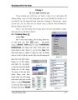
Thiết kế kỹ thuật - Giáo trình Solidwork - Chương 2
 8 p |
8 p |  486
|
486
|  234
234
-

Thiết kế kỹ thuật - Giáo trình Solidwork - Chương 7
 8 p |
8 p |  382
|
382
|  200
200
-

Giáo trình lý thuyết kỹ thuật điều khiển tự động 4
 19 p |
19 p |  302
|
302
|  147
147
-

Giáo trình lý thuyết kỹ thuật điều khiển tự động 5
 19 p |
19 p |  240
|
240
|  98
98
-

Giáo trình lý thuyết kỹ thuật điều khiển tự động 16
 18 p |
18 p |  248
|
248
|  89
89
-
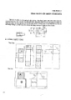
Giáo trình thiết kế chi tiết máy - Chương 2
 6 p |
6 p |  269
|
269
|  88
88
-

Giáo trình thiết kế chi tiết máy - Chương 3 & 4
 7 p |
7 p |  233
|
233
|  78
78
-

Giáo trình lý thuyết kỹ thuật điều khiển tự động 14
 18 p |
18 p |  190
|
190
|  66
66
-

Bài giảng thiết kế kỹ thuật_chương 6
 14 p |
14 p |  200
|
200
|  45
45
-

Thiết kế, lắp đặt hệ thồng chống ồn, tiêu âm
 4 p |
4 p |  143
|
143
|  27
27
-

Giáo trình phân tích quy trình thiết kế hệ thống vận chuyển và phân phối không khí trong kênh gió p1
 5 p |
5 p |  142
|
142
|  22
22
-

Giáo trình phân tích quy trình thiết kế hệ thống vận chuyển và phân phối không khí trong kênh gió p6
 5 p |
5 p |  96
|
96
|  7
7
-

Giáo trình phân tích quy trình thiết kế hệ thống vận chuyển và phân phối không khí trong kênh gió p7
 5 p |
5 p |  84
|
84
|  4
4
-
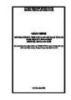
Giáo trình Thiết kế và lắp ráp mạch xung số (Ngành: Điện tử công nghiệp - Trình độ: Trung cấp) - Trường Trung cấp nghề Củ Chi
 202 p |
202 p |  4
|
4
|  3
3
-

Giáo trình Thiết kế và lắp ráp mạch điện tử (Ngành: Kỹ thuật lắp đặt điện và điều khiển trong công nghiệp - Trình độ: Trung cấp) - Trường Trung cấp nghề Củ Chi
 119 p |
119 p |  5
|
5
|  3
3
-
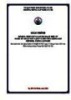
Giáo trình Thiết kế và lắp ráp mạch điện tử (Ngành: Kỹ thuật máy lạnh và điều hòa không khí - Trình độ: Trung cấp) - Trường Trung cấp nghề Củ Chi
 121 p |
121 p |  11
|
11
|  1
1
Chịu trách nhiệm nội dung:
Nguyễn Công Hà - Giám đốc Công ty TNHH TÀI LIỆU TRỰC TUYẾN VI NA
LIÊN HỆ
Địa chỉ: P402, 54A Nơ Trang Long, Phường 14, Q.Bình Thạnh, TP.HCM
Hotline: 093 303 0098
Email: support@tailieu.vn









